Wifi Hotspot Kaise Banaye Computer/Laptop Me Notepad Ki Madad Se
How to create wifi hotspot without any software. Hello dosto kya aap apne compute/laptop me wifi hotspot banana chahte hai. wobhi bena koi software install kiye hue to is article ko pura padhe, is post me mai aapko batane jaraa hun ke notepad ki madad se ek free wifi hotspot, wireless router kaise bana sakte hai apne Laptop PC me bilkul easily.

Aaj kal harkoi fast Internet ka istemal karna chahta hai, par jab ham mobile ke internet ko use karte hai to usme kam data hone ki wjah se net ka sahi use nahi kar pate hai.
Aur khas karke jab ek sath do char computer ko aapas connect karna chahte hai files documents, data etc. transfer karne ke liye, ya lan game khelne ke liye to ye sab kam aap wifi ki madad se computer pc ko connect karke kar sakte hai.. Uske liye bas aap apne Computer/laptop me WiFi Hotspot chalu karna hoga, jo ke bhut hi aasan hai.
Also Read:
- Computer, Pen Drive Se Deleted File Data Recover Kaise kare
- Laptop Pc Me Screenshot Kaise Lete Hai (5 Tricks)
Wifi Hotspot banane ka Fyada
Apne Laptop me wireless network banane ka Sabse bada fayda internet sharing hai, isse aap apne laptop se apne family members dost aur padosio ko apna internet share kar sakte hai.
File share karne ke liye (Wireless). Iski madad se aap Fast files documents etc. transfer bhi kar sakte hai..
LAN par games khelne ke liye bhi hotspot banana padta hai jisme bhut se Laptop ek sath connect karke game khela ja sakta hai.
Iske liye bas aapko apne Laptop me WiFi Hotspot banane ki Trick apna ni hogi, aur iske liye aapko usme kisi software ki jarurat nahi hai, Simple Notepad ki madad se 2 .bat file banakar (Wireless) router bana sakte hai..
Wifi Hotspot Kaise Banaye Notepad ki madad se
To dosto chalye ab ham apne topic par chalte hai aur aapko batate hai ke computer/Laptop me Notepad ki madad se wifi hotspot kaise banaya jata hai.
Ye bilkul aasan hai bas aap kuch hi minute me niche bataye jarahe step ko follow karke ek wireless network bana lenge.. Chaliye Dekhte hai kese kya karna hai.
Step 1:
Sabse Pehle aap apne Laptop pc me Notepad open kare iske liye aap simple niche window par click kare aursearch box me ‘Notepad’ type karke notepad par click kare ya (enter key press kare )
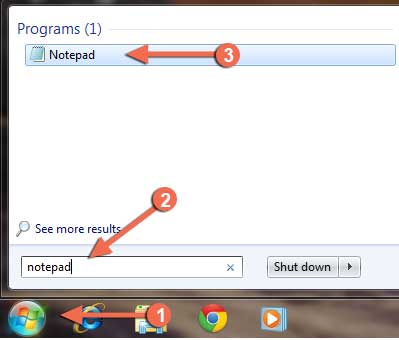
Note: Waise to har laptop me notepad hota hai, par Agar aapke computer me notepad nahi hai ya aapko notepad me kuch extra future chahye to aap uske liye Notepad++ download kar sakte hai.
Step 2:
Notepad kholne ke bad Ab niche diye gaye code ko copy karke notepad me paste kar de.
netsh wlan set hostednetwork mode=allow ssid=Online Jankari key=11223344 netsh wlan start hostednetwork
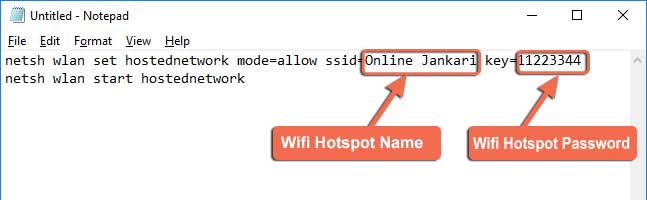
Yahan pad SSID= wifi hotspot ka naam hai jise aap apne hisab se edit bhi kar sakte hai and key= Wifi hotspot ka password hai, isse bhi aap apne hisab se edit change kar sakte hai.
Step 3:
Aapne jo notepad ki madad se apne computer pc me wireless network banane ke liye code dala hai usse ab save karna hai. Save kane keliye simple aap Ctrl + S key press karke bhi code ko save kar sakte hai. ya top me file option par click karke Save par click kare.
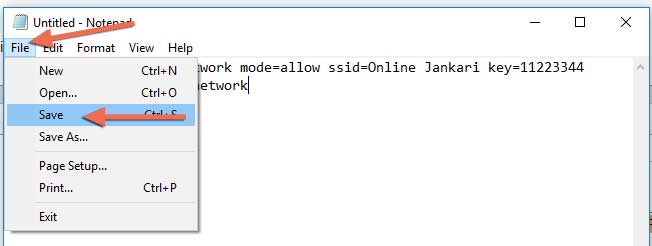
Save par click karne ke bad ab ek pup-up window open hoga desktop folder select karke file startwifi.bat name se save kar lena hai (.bat extension ka dhyan rakhein )
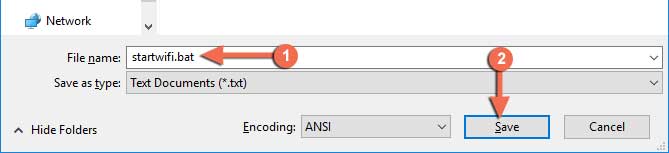
Step 4:
Aapne jo abhi notepad me wireless banane ke liye code dal kar startwifi.bat name se save kiya hai, ye code wifi hotspot ho on chalu karne ke liye tha. Ab aapko wifi off band karne ke liye code dal kar save karna hai.
Ab aap notepad me ek new file open kare aur niche diye gaye code ko copy karke paste kar dein.
netsh wlan stop hostednetwork
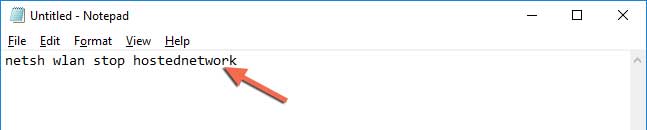
Step 5:
Notepad me netsh wlan stop hostednetwork dalne ke bad ab Is file ko stopwifi.bat name se save kar lena hai. wifistop.bat ke naam se file save karne ka ye code wifi band karne ke liye hai.
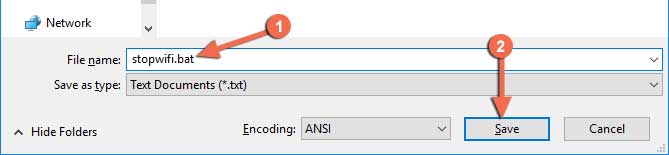
Is tarah se aapne bilkul asani se Notepad ki madad se apne Laptop pc me ek wireless network yani wifi hotspot successfully bana liya hai.
Aapne jo File save create kiya hai usko aesi jagha save kare jisse aapko kholne me asani ho. best yahi rahega ke aap isse Desktop par hi save kare.
AB WiFi Hotspot Chalu karne ke liye Startwifi file par double click kare aapke computer me Wifi Hotspot star ho jayega.. uske bad aap jis kisi bhi Device me Wifi Connect karna chahte hai kar sakte hai.
WiFi Hopspot ko band karne ke liye Stopwifi ki file par double click kare.. WiFi Hotspot Band ho jayega..
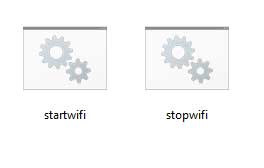
Dosto aapne ketne asani se apne computer/laptop pc ek wifi hotspot router bana liya hai Notepad ki madad se.
Aapko ye online jankari kaisi lagi iske bareme comment karke batana na bhule, aapko Agar or koi jankari chaiye to aap site par search kar sakte hai.. bhut sari jankari phele se share ki hui hai.. Fir bhi agar aapko jo jaanna hai wo nahi milta to aap comment karke puch sakte hai..
Ye Bhi Pade:
- How to Connect and Share files two Computers/Laptops in Hindi/Urdu
- Camtasia Studio 9 Download and Free Activate Register Kaise Kare




achha hai bro,, kuch or latest computer ke news ho to hame hamare gmail par bataoo. okk
my gmail id ……pawansoni8855@gmail.com
Ok dear
bhai aap ye step 1, step 2, step 3 ko highlight kaise karte ho? main bhi apni wordpress website me aise hi steps use karna chahta hun. kuchh tips do
h4 tag ko edit kiye hua hun
wifi nhi chla
aapne steps follow karne me koi galti ki hogi
sab ban gaya hai kaise on nahin ho raha hai
simple aap startwifi.bat file ko open kare aapka wifi chlu ho jayega